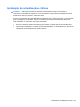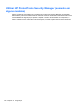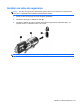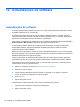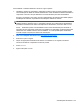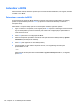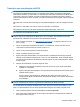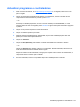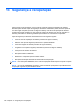HP EliteBook 2740p User's Guide - Windows 7
Table Of Contents
- Funções
- Usar o tablet
- Rede
- Dispositivos sem fios (somente em alguns modelos)
- Usar uma WLAN
- Utilizar a Banda Larga Móvel da HP (somente em alguns modelos)
- Utilizar dispositivos Bluetooth sem fios (só em modelos seleccionados)
- Resolução de problemas da ligação sem fios
- Utilizar o modem (só em alguns modelos)
- Ligar a uma rede local (LAN)
- Dispositivos apontadores, painel táctil, e teclado
- Usar dispositivos apontadores
- Utilizar a caneta
- Utilizar o painel táctil (só em alguns modelos)
- Utilizar o teclado
- Utilizar os botões de Iniciação Rápida da HP
- Abrir o painel de controlo do Quick Launch Buttons
- Utilizar o HP QuickLook
- Utilizar QuickWeb HP
- Utilizar o teclado numérico incorporado
- Multimédia
- Gestão de alimentação
- Definir opções de energia
- Utilizar alimentação CA externa
- Utilizar a energia da bateria
- Localizar informações da bateria na Ajuda e Suporte
- Utilizar a Verificação da bateria
- Mostrar a carga restante da bateria
- Introduzir ou remover a bateria
- Carregar a bateria
- Maximizar o tempo de descarga da bateria
- Gerir níveis de bateria fraca
- Identificar níveis de bateria fraca
- Resolver um nível de bateria fraca
- Resolver um nível de bateria fraca quando estiver disponível a energia externa
- Resolver um nível de bateria fraca quando estiver disponível uma bateria carregada
- Resolver um nível de bateria fraca quando não estiver disponível uma fonte de energia
- Resolver um nível de bateria fraca quando o computador não consegue sair da Hibernação
- Calibrar uma bateria
- Conservar a energia da bateria
- Armazenar uma bateria
- Eliminar baterias usadas
- Substituir a bateria
- Testar um transformador CA
- Encerrar o computador
- Drives
- Dispositivos externos
- Placas de suporte externas
- Módulos de memória
- Segurança
- Proteger o computador
- Usar palavra-passe
- Utilizar as Funcionalidades de segurança da Configuração do Computador
- Usar software antivírus
- Usar o software firewall
- Instalação de actualizações críticas
- Utilizar HP ProtectTools Security Manager (somente em alguns modelos)
- Instalar um cabo de segurança
- Actualizações de software
- Segurança e recuperação
- Configuração do Computador
- MultiBoot
- Gestão e impressão
- Directrizes de limpeza
- Índice Remissivo

12 Actualizações de software
Actualizações de software
As versões actualizadas do software fornecido com o computador podem estar disponíveis por meio
do utilitário Assistente HP ou no site da HP.
O Assistente HP verifica automaticamente se existem actualizações da HP. O utilitário executa a
intervalos especificados e oferece uma lista de alertas suportados como, por exemplo, melhorias de
segurança e actualizações opcionais de software e controladores.
Pode verificar manualmente em qualquer altura as actualizações de software seleccionando Iniciar >
Ajuda e Suporte > Manutenção e seguindo as instruções fornecidas no ecrã.
A maior parte do software disponível no Web site da HP encontra-se em ficheiros comprimidos
denominados SoftPaqs. Algumas actualizações do BIOS podem estar contidas em ficheiros
comprimidos denominados ROMPaqs.
Alguns pacotes de transferência contêm um ficheiro denominado Readme.txt, que inclui informações
acerca da instalação e da resolução de problemas do ficheiro. (Os ficheiros Readme.txt incluídos nos
ROMPaqs estão disponíveis apenas em inglês.)
Também pode aceder às actualizações de software obtendo o disco Support Software (adquirido
separadamente). Este disco inclui controladores de dispositivos, actualizações do BIOS e utilitários.
Para adquirir o disco Support Software actual ou uma subscrição que fornece a versão actual e as
versões futuras do disco, siga estes passos.
1. Abra o seu navegador da Internet e vá a
http://www.hp.com/support.
2. Seleccione o país ou região.
3. Clique na opção para transferência de software e controlador e, em seguida, introduza o
número do modelo do computador na caixa do produto.
4. Prima introduzir.
5. Siga as instruções no ecrã.
Para actualizar o software utilizando o disco Support Software, siga os passos:
1. Introduza o disco Software do Suporte na unidade óptica.
2. Siga as instruções no ecrã.
132 Capítulo 12 Actualizações de software